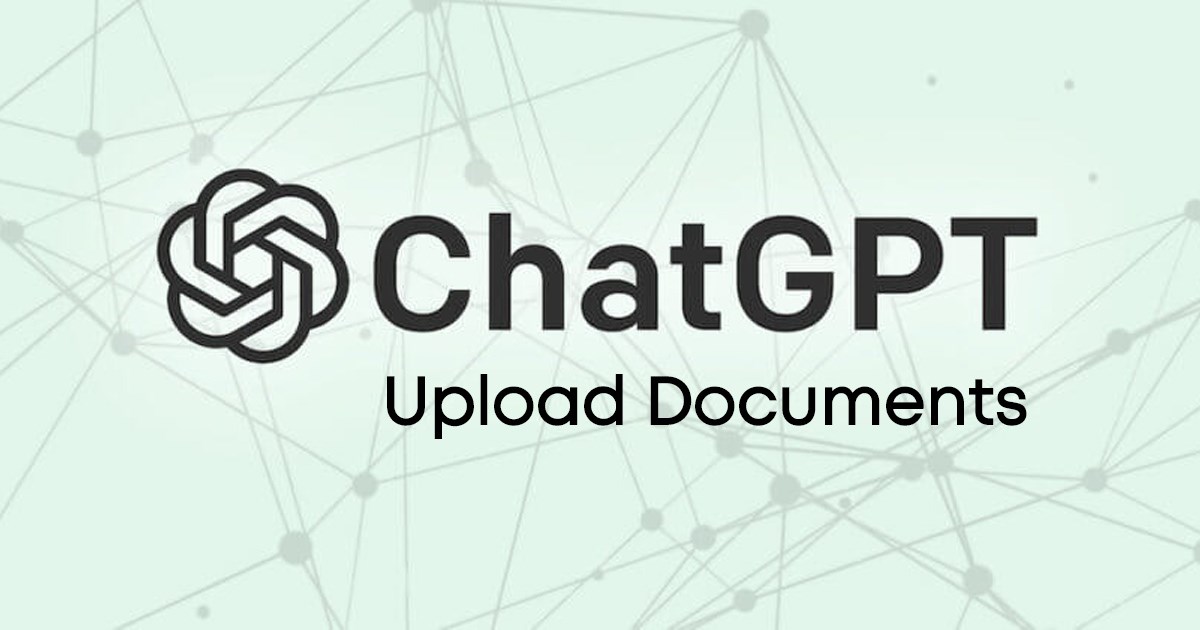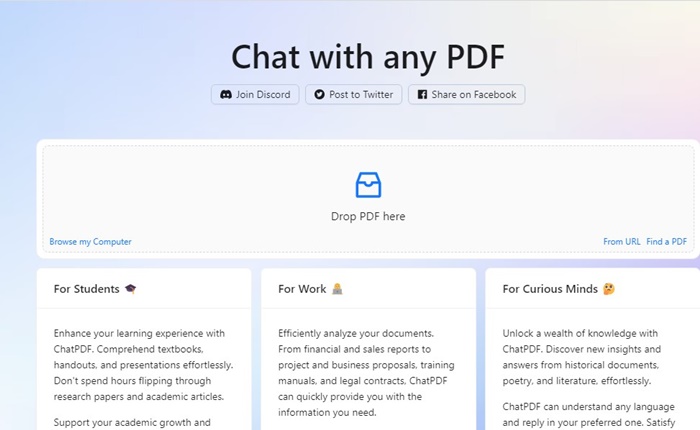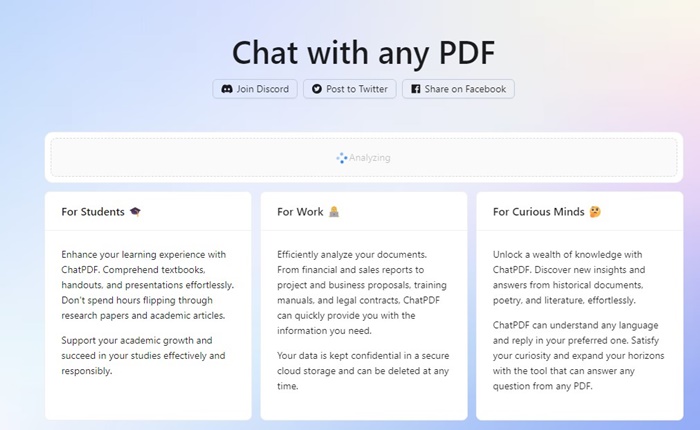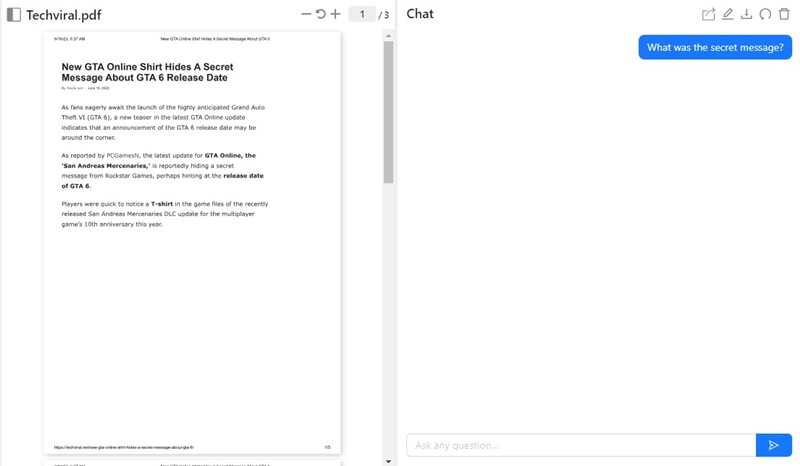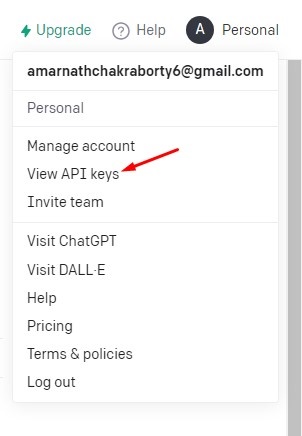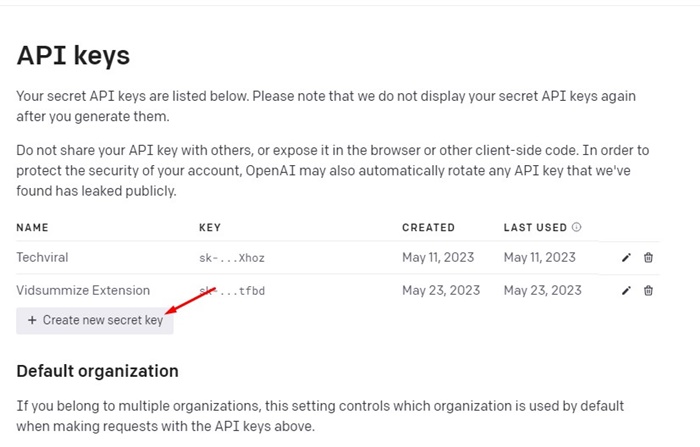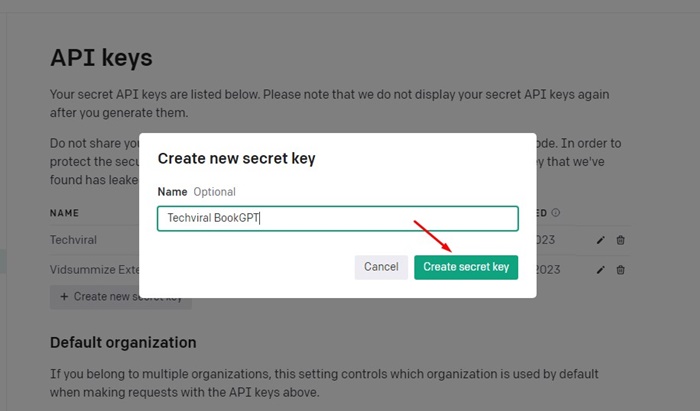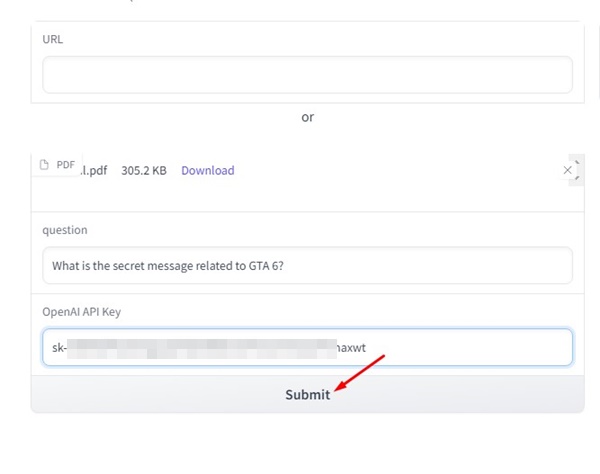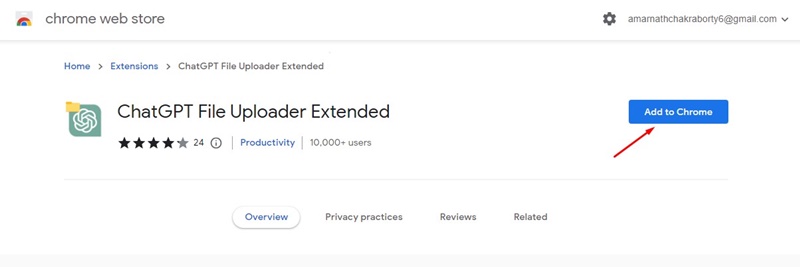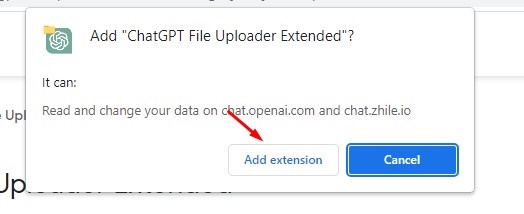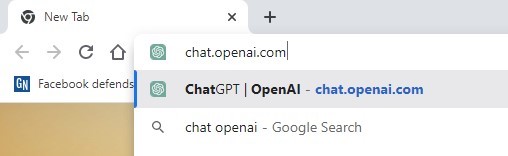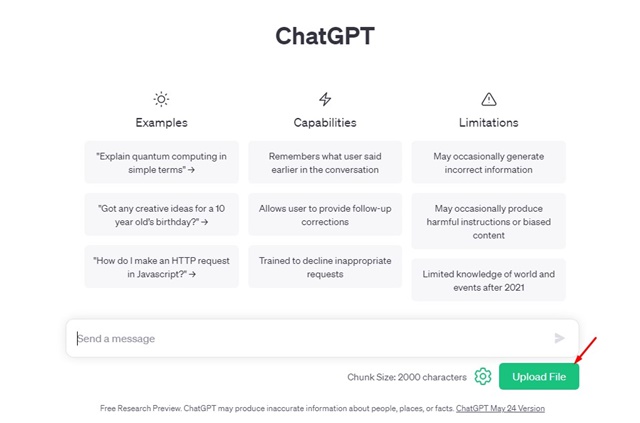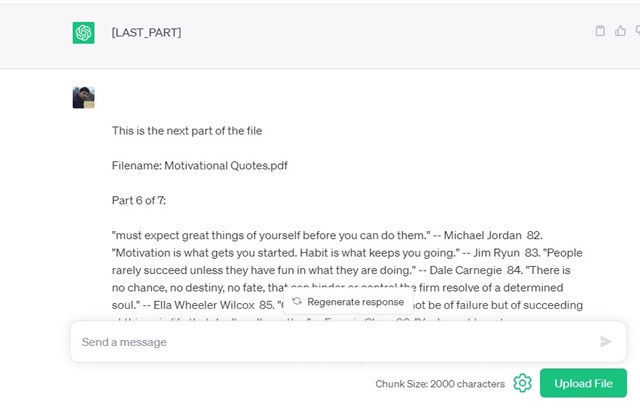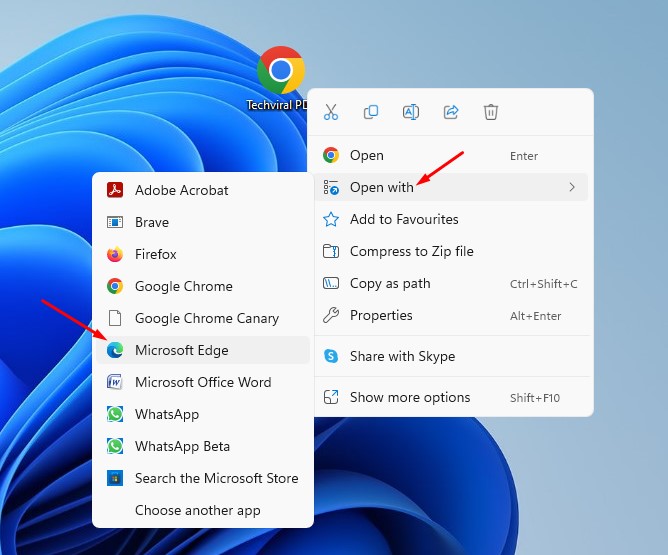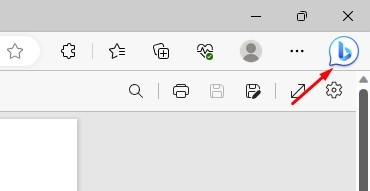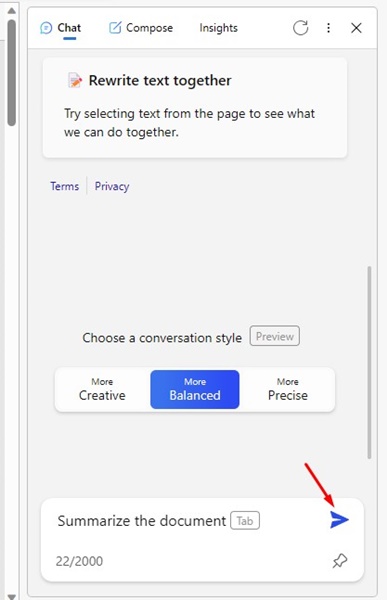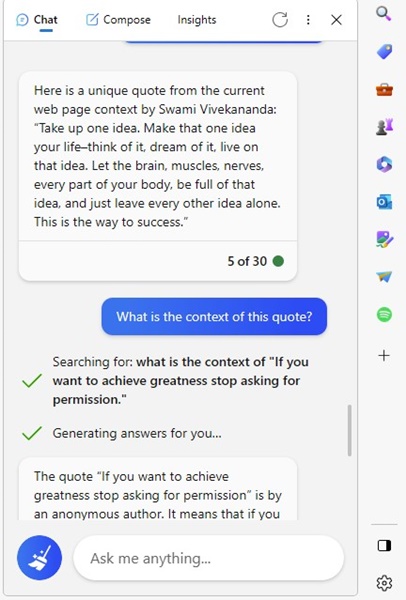Похоже, ChatGPT постепенно теряет свою актуальность, поскольку компания перестала выпускать обновления и новые функции. Когда ChatGPT представил поддержку плагинов для пользователей ChatGPT Plus, это снова попало в заголовки новостных порталов.
Эта тенденция ослабевает, и люди находят новые способы использования чат-ботов с искусственным интеллектом. Сегодня в сети доступны сотни чат-ботов с искусственным интеллектом, некоторые из которых предлагают лучшие функции, но в основном все используют модели GPT-3 или GPT 3.5.
Единственной проблемой, с которой всегда сталкивался ChatGPT, была невозможность прочитать файлы документов. Например, если у вас есть PDF-файл, который вы хотите обобщить, вам придется скопировать весь текстовый контент и передать его чат-боту.
Этот процесс может подойти многим пользователям, которые предпочитают не покупать вариант «плюс», но что, если вы регулярно имеете дело с PDF-файлами и хотите найти эффективное решение?
5 способов загрузить документы в ChatGPT
В таком случае необходимо искать способы загрузить документ в ChatGPT. Загрузить документ в ChatGPT можно, но необходимо использовать несколько сторонних веб-сайтов или расширений.
Ниже мы рассказали о некоторых простых способах загрузки документа в ChatGPT. Эти методы позволяют загружать в ChatGPT документы нескольких форматов, таких как TXT, HTML, CSS, CSV, PDF, DOC, DOCX, XLS и т. д. Давайте начнем.
1. Загрузите PDF-файлы в ChatGPT с помощью ChatPDF
ChatPDF — это веб-сайт, позволяющий анализировать PDF-файлы. Этот использует API ChatGPT для предоставления вам ответа. В настоящее время веб-сайт позволяет загружать PDF-файлы объемом до 120 страниц и задавать 50 вопросов в день. Вот как можно использовать веб-сайт для загрузки PDF-файлов в ChatGPT.
1. Откройте свой любимый веб-браузер и посетите chatpdf.com.
2. Нажмите кнопку Переместить PDF сюда и выберите PDF-файл.
3. Теперь подождите, пока сайт завершится, и проанализируйте загруженный вами PDF-файл.
4. После обработки вы увидите интерфейс, подобный показанному ниже. Слева вы увидите содержимое PDF-файла и панель чата справа.
5. Теперь вы можете задавать вопросы и общаться в чате, используя загруженный PDF-файл.
Хотя веб-сайт ChatPDF работает хорошо, иногда на нем появляется сообщение об ошибке. Если вы получите сообщение об ошибке, попробуйте еще раз позже.
2. Анализируйте текст или PDF с помощью плагинов ChatGPT Plus
Если у вас есть учетная запись ChatGPT Plus, вы можете использовать плагин для анализа PDF- или текстовых документов. Плагин AskYourPDF позволяет раскрыть возможности PDF-файлов в чат-боте.
Плагин AskYourPDF ChatGPT позволяет вам погрузиться в документы, найти ответы и перенести информацию на свой отпечаток пальца. Вот как можно использовать плагины ChatGPT Plus для анализа PDF-файлов.
- Войдите в свою учетную запись ChatGPT Plus.
- Теперь откройте магазин плагинов и установите плагин AskYourPDF.
- Примечание. Если вы не знаете, как активировать и использовать плагины ChatGPT, прочитайте эту статью – Как включить плагины ChatGPT и использовать их? .
- После добавления включите плагин AskYourPDF в чат-боте.
- Чтобы использовать плагин, введите ссылку на документ и задайте вопросы.
- Вы также можете загрузить свой документ, воспользовавшись приглашением: загрузить документ.
- Чат-бот вернется со ссылкой, предлагающей загрузить документ. Загрузите документ и получите идентификатор документа.
- Получив идентификатор документа, вы можете скопировать и вставить его в ChatGPT и задавать вопросы.
Вот и все! Вот как вы можете использовать плагины ChatGPT Plus для загрузки документа.
3. Загрузите документы в ChatGPT с помощью BookGPT
BookGPT – это веб-приложение, которое позволяет загружать целую книгу и задавать вопросы о ее содержании.
Веб-приложение использует GPT-3 для анализа контента и генерации ответов. Вы можете использовать его для загрузки всех форматов книг, включая PDF-файлы. Вот как его использовать.
1. Откройте свой любимый веб-браузер и посетите этот веб-страница .
2. Теперь войдите в свою учетную запись OpenAI и перейдите в раздел Профиль >Просмотр ключей API.
4. Назовите новый секретный ключ и нажмите кнопку Создать секретный ключ.
5. Получив ключи API, перейдите на веб-страницу BookGPT.
6. Теперь загрузите PDF-файл, задайте вопрос и вставьте только что скопированный ключ API OpenAI. После этого нажмите кнопку Отправить.
7. Через несколько минут BookGPT вернется с ответом.
Вот и все! Вот как вы можете использовать BookGPT для загрузки документов в ChatGPT. Единственным недостатком BookGPT является то, что иногда чтение PDF-файла и получение ответа может занять час.
4. Загрузить документы в ChatGPT с помощью расширения
С помощью веб-браузера Google Chrome вы можете использовать расширенное расширение для загрузки файлов ChatGPT, чтобы загрузить документ в чат-бот с искусственным интеллектом. Расширение доступно бесплатно; вот как его использовать.
1. Откройте Google Chrome и откройте это расширение веб-страница .
2. Затем нажмите кнопку Добавить в Chrome.
3. В запросе подтверждения нажмите Добавить расширение.
4. Теперь откройте chat.openai.com и войдите в свою учетную запись.
5. Начните новый чат и нажмите кнопку Загрузить файл.
6. Теперь загрузите файл документа и подождите, пока чат-бот с искусственным интеллектом его проанализирует.
7. После анализа вы можете задавать вопросы о документе.
Вот и все! Вы можете использовать расширение ChatGPT File Uploader Extended, чтобы бесплатно загрузить документ в ChatGPT.
5. Анализ файлов документов с помощью браузера Microsoft Edge
В боковую панель браузера Microsoft Edge встроен поиск ChatGPT с использованием искусственного интеллекта Bing, который позволяет выполнять все задачи искусственного интеллекта.
Вам необходимо открыть PDF-файлы в браузере Microsoft Edge, а затем попросить Bing AI проанализировать их. Искусственный интеллект Bing на базе ChatGPT проанализирует документ, показанный на экране, и позволит вам задавать вопросы. Вот как его использовать.
1. Убедитесь, что на вашем компьютере установлен браузер Microsoft Edge.
2. Щелкните правой кнопкой мыши файл документа и выберите Открыть с помощью >Microsoft Edge.
5. Теперь вы можете задавать вопросы. Чат Bing AI проанализирует документ, который вы просматриваете, и позволит вам задавать вопросы.
6. Вы можете начать с краткого изложения документа. Позже вы сможете задать дополнительные вопросы.
Итак, вот как вы можете анализировать файлы документов с помощью браузера Microsoft Edge. Это еще одна причина использовать Microsoft Edge вместо Google Chrome.
Читайте также: Как использовать ChatGPT для создания изображений AI
Итак, вот некоторые рабочие методы загрузки документов в ChatGPT. Все методы, которыми мы поделились, бесплатны и не требуют регистрации или создания учетной записи. Вы можете легко передать файлы документов, такие как PDF, TXT, DOC и т. д., в ChatGPT и общаться с ним.